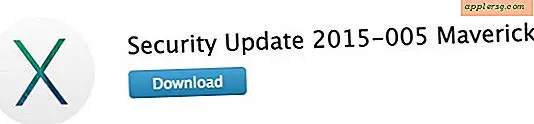Hoe frequentie en relatieve frequentie in Excel te creëren met behulp van een draaitabel
Items die je nodig hebt
-Data punten
-Computer met Microsoft Excel
Draaitabel is een functie in Microsoft Excel waarmee u gegevens kunt samenvatten, analyseren en ordenen. De interactiviteit van de draaitabel is een van de pluspunten. Het kan worden gebruikt om verschillende soorten tabellen te maken, inclusief frequentieverdelingstabellen en relatieve frequentieverdelingstabellen. Frequentieverdelingstabellen worden in principe gebruikt om gegevens in verschillende klassen of rangen te ordenen om te laten zien hoe de gegevens worden verdeeld. De draaitabel van Microsoft Excel kan hiervoor heel handig zijn.
Verzamel al uw gegevens en compileer deze in een lijst in Microsoft Excel. Selecteer en markeer de volledige lijst met gegevenspunten. Klik er met de rechtermuisknop op en kies de optie "Sorteren van klein naar groot". Nu de gegevenspunten in numerieke volgorde staan, zal het maken van een frequentieverdelingstabel veel eenvoudiger zijn.
Bepaal de intervalgrootte en het aantal klassen dat zal worden gebruikt voor uw distributietabel. U kunt bijvoorbeeld 5 klassen van intervallen hebben: 1-5, 5-10, 10-15, 15-20 en 20-25. Deze klassen worden gebruikt om de gegevenspunten te ordenen.
Begin met het opzetten van de tabel in Microsoft Excel. Stel in kolom A de verschillende klassen in en label de kolom als 'Klasse'. Kolom B is voor de 'Frequentie'. Tel het aantal datapunten op dat in elk klasse-interval valt en vermeld de frequentie in kolom B. Selecteer de lege cel onder de lijst met frequenties in kolom B en gebruik de somfunctie om de waarden op te tellen. Dit resultaat geeft u het totale aantal gegevenspunten. Stel in kolom C de 'Relatieve frequentie' in. Relatieve frequentie wordt eenvoudig berekend door de afzonderlijke frequenties te delen door het totale aantal gegevenswaarden. Selecteer een lege cel aan het einde van de kolom "Relatieve frequentie" en voer de functie "som" uit. De som voor de kolom "Relatieve frequentie" moet 1,00 zijn.
Selecteer het tabblad "Invoegen" in Microsoft Excel en selecteer de draaitabelknop. Gebruik het selectiepictogram en selecteer de hele tabel. Plaats een vinkje naast 'Nieuw werkblad', zodat de tabel op een apart blad verschijnt. Klik OK." Er verschijnt een kolom aan de rechterkant van het scherm. Plaats een vinkje naast de volgende velden die u aan uw rapport wilt toevoegen: 'Klasse', 'Frequentie' en 'Relatieve frequentie'.
Gebruik de tabbladen "Opties" en "Ontwerp" om de draaitabel te bewerken en op te maken.